如何在救援(單用戶模式)/緊急模式下啟動 Ubuntu 18.04/Debian 9 伺服器

將 Linux 伺服器引導到單用戶模式或 救援模式 是 Linux 管理員在關鍵時刻恢復伺服器時通常使用的重要故障排除方法之一。在 Ubuntu 18.04 和 Debian 9 中,單用戶模式被稱為救援模式。
除了救援模式外,Linux 伺服器可以在 緊急模式 下啟動,它們之間的主要區別在於,緊急模式載入了帶有隻讀根文件系統文件系統的最小環境,沒有啟用任何網路或其他服務。但救援模式嘗試掛載所有本地文件系統並嘗試啟動一些重要的服務,包括網路。
在本文中,我們將討論如何在救援模式和緊急模式下啟動 Ubuntu 18.04 LTS/Debian 9 伺服器。
在單用戶/救援模式下啟動 Ubuntu 18.04 LTS 伺服器:
重啟伺服器並進入啟動載入程序 (Grub) 屏幕並選擇 「Ubuntu」,啟動載入器頁面如下所示,
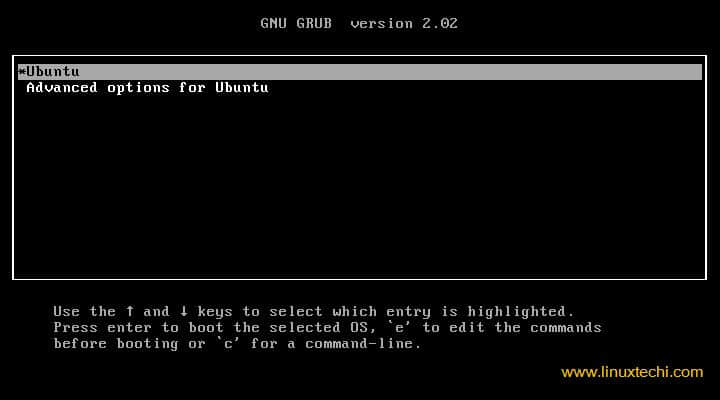
按下 e,然後移動到以 linux 開頭的行尾,並添加 systemd.unit=rescue.target。如果存在單詞 $vt_handoff 就刪除它。
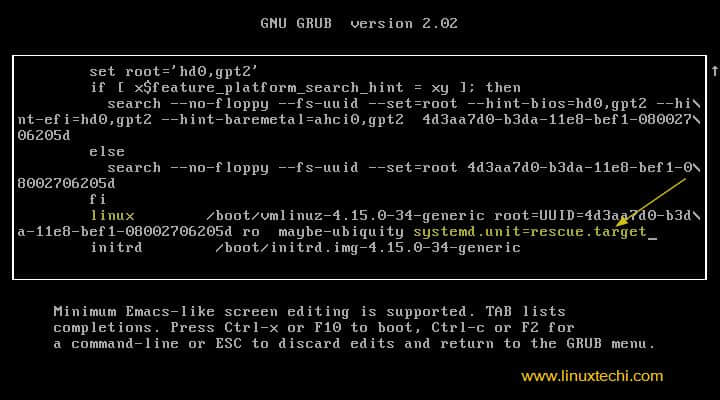
現在按 Ctrl-x 或 F10 啟動,

現在按回車鍵,然後你將得到所有文件系統都以讀寫模式掛載的 shell 並進行故障排除。完成故障排除後,可以使用 reboot 命令重新啟動伺服器。
在緊急模式下啟動 Ubuntu 18.04 LTS 伺服器
重啟伺服器並進入啟動載入程序頁面並選擇 「Ubuntu」,然後按 e 並移動到以 linux 開頭的行尾,並添加 systemd.unit=emergency.target。
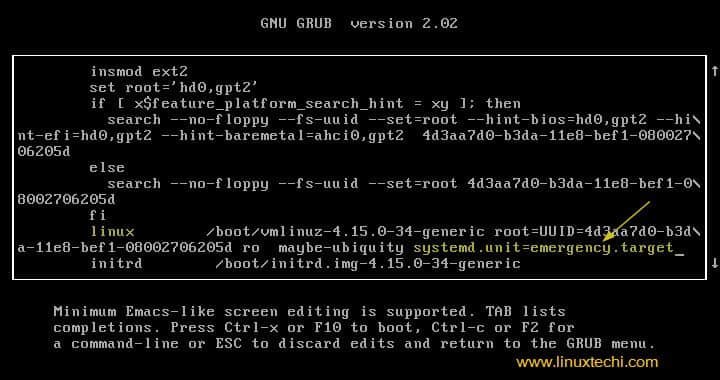
現在按 Ctrl-x 或 F10 以緊急模式啟動,你將獲得一個 shell 並從那裡進行故障排除。正如我們已經討論過的那樣,在緊急模式下,文件系統將以只讀模式掛載,並且在這種模式下也不會有網路,
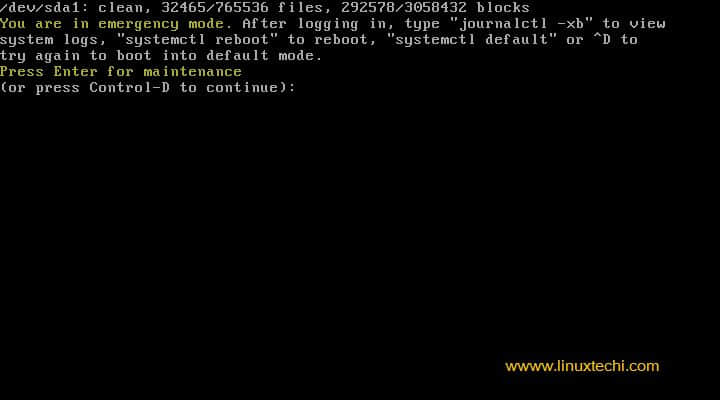
使用以下命令將根文件系統掛載到讀寫模式,
# mount -o remount,rw /
同樣,你可以在讀寫模式下重新掛載其餘文件系統。
將 Debian 9 引導到救援和緊急模式
重啟 Debian 9.x 伺服器並進入 grub頁面選擇 「Debian GNU/Linux」。
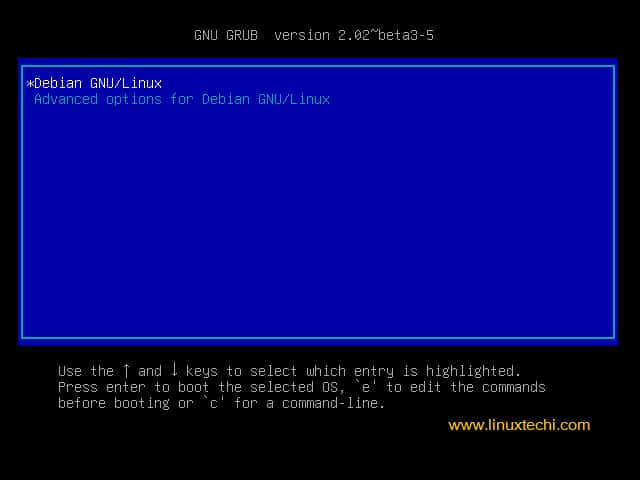
按下 e 並移動到 linux 開頭的行尾並添加 systemd.unit=rescue.target 以在救援模式下啟動系統, 要在緊急模式下啟動,那就添加 systemd.unit=emergency.target。
救援模式:
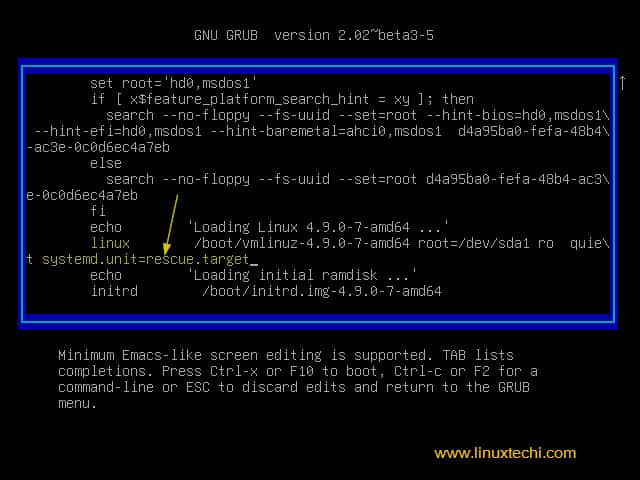
現在按 Ctrl-x 或 F10 以救援模式啟動
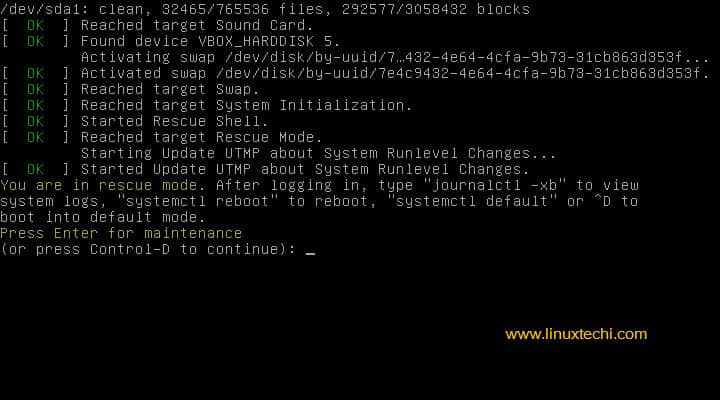
按下回車鍵以獲取 shell,然後從這裡開始故障排除。
緊急模式:
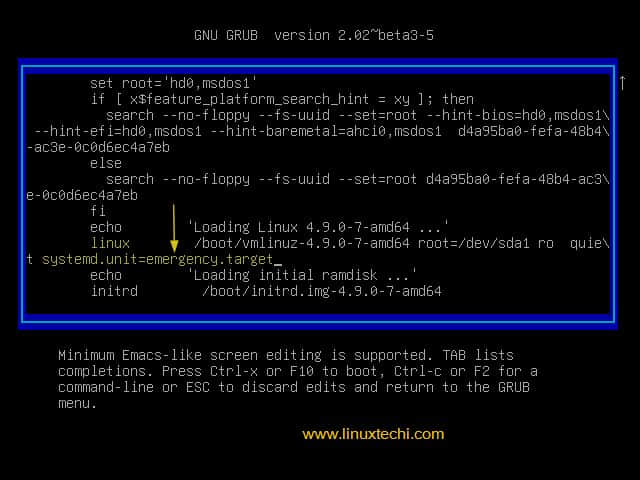
現在按下 ctrl-x 或 F10 以緊急模式啟動系統
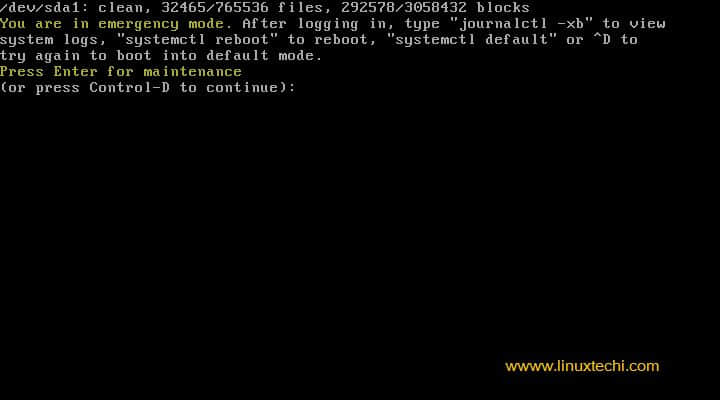
按下回車獲取 shell 並使用 mount -o remount,rw / 命令以讀寫模式掛載根文件系統。
注意:如果已經在 Ubuntu 18.04 和 Debian 9 Server 中設置了 root 密碼,那麼你必須輸入 root 密碼才能在救援和緊急模式下獲得 shell
就是這些了,如果您喜歡這篇文章,請分享你的反饋和評論。
via: https://www.linuxtechi.com/boot-ubuntu-18-04-debian-9-rescue-emergency-mode/
作者:Pradeep Kumar 選題:lujun9972 譯者:geekpi 校對:wxy
本文轉載來自 Linux 中國: https://github.com/Linux-CN/archive




















